Datensicherung mit Titanium Backup Pro
Grundeinstellungen anpassen
von Christoph Hoffmann - 05.07.2012
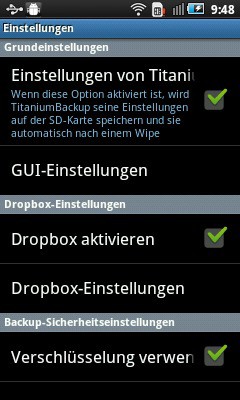
Vor allem erfahrene Anwender profitieren von den tiefgreifenden Einstellungsmöglichkeiten der Titanium Backup Pro-Version.
Schritt 1: Die Anzahl der optionalen Einstellungen ist hoch, doch nicht alle spielen im Zusammenhang mit der Sicherung eine Rolle. Ratsam ist es, die im Abschnitt „Grundeinstellungen“ untergebrachte Option „Einstellungen von Titanium Backup automatisch wiederherstellen“ einzuschalten. Aktivieren Sie diese Option, speichert die App die Einstellungen auf der Speicherkarte und stellt sie nach einem Hard Reset (Wipe) automatisch wieder her. Wollen Sie auch von der Dropbox-Unterstützung profitieren, aktivieren Sie die Option und legen dann fest, welche Elemente in Ihrer Dropbox abgelegt werden sollen.
Schritt 2: Sicherheitsbewusste Anwender, die keinerlei Kompromisse eingehen wollen, entscheiden sich im Bereich „Backup-Sicherungseinstellungen“ für „Verschlüsselung verwenden“. Danach tippen sie auf „Backup-Sicherungseinstellungen“ und legen den Sicherheitsschlüssel fest.
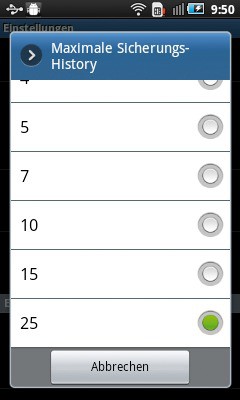
Die Pro-Version der Backup-App kann bis zu 25 Sicherungen eines Elements anlegen — das ist beispielhaft.
Wichtiger sind aber die weiteren Optionen, da Sie damit festlegen, welche Apps gesichert werden sollen. Damit Sie Backups von allen installierten Apps anlegen können, aktivieren Sie „Normale Anwendungen (APK)“, „Geschützte Anwendungen (APK)“ und „System-Anwendungen (APK)“.
Benutzerfreundlich ist, dass nicht nur eine Datensicherung pro App möglich ist. Wie viele Backups Sie anlegen wollen, bestimmen Sie, indem Sie auf „Maximale Sicherungs-History“ klicken und sich anschließend für die gewünschte Anzahl entscheiden. Die Spanne reicht von einer bis hin zu 25 Sicherungen pro App. Die letzte Entscheidung, die Sie in diesem Abschnitt treffen müssen, betrifft das Verfahren, das bei der Komprimierung der Sicherung zum Einsatz kommt. Tippen Sie auf „Komprimierung“ und entscheiden Sie sich für GZIP oder Bzip2. Die erste Variante überzeugt durch seine flotte Arbeitsgeschwindigkeit, für Bzip2 spricht die starke Komprimierung.